Бутонът i: Възпроизвеждане
Натискането на бутона i по време на увеличаване при възпроизвеждане, възпроизвеждане на цял екран или възпроизвеждане в миниатюри показва менюто i за режим на възпроизвеждане. Изберете опции с помощта на мултиселектора и бутона J и натиснете бутона i за изход и връщане към менюто за възпроизвеждане.
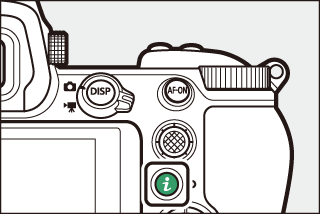
Опциите, налични в менюто за възпроизвеждане i, варират според вида на изображението.

Снимки: Натискането на бутона i, когато е избрана снимка, показва опциите, изброени по-долу.
- Бързо изрязване (показва се само при увеличаване при възпроизвеждане): Запазва се копие на текущото изображение, изрязано до зоната, видима в дисплея. Тази опция не е налична при показване на хистограми.
- Оценка: Оценете текущата снимка (0 Оценка на снимки).
- Избор изпр./отм. избор (смарт у-во/компютър/WT): Изберете текущата снимка за качване. Показваната опция варира според вида на свързаното устройство (0 Избор изпр./отм.).
- Ретуширане: Използвайте опциите в менюто за ретуширане (0 N Менюто ретуширане: Създаване на ретуширани копия) за създаване на ретуширано копие на текущата снимка.
- Избор на папка: Изберете папка за възпроизвеждане. Маркирайте папка и натиснете J, за да разгледате снимките в маркираната папка.
- Защита: Добавете защита или свалете защитата от текущата снимка (0 Защита на снимки от изтриване).
- Премахване защита от всички (не е достъпно при увеличаване при възпроизвеждане): Премахнете защитата от всички изображения в папката, текущо избрана за Папка с изобрж. за възпроиз. в менюто за възпроизвеждане.
Филми: Опциите по-долу са достъпни, когато е избран филм.
- Оценка: Оценете текущата снимка (0 Оценка на снимки).
- Избор изпр./отм. избор (компютър/WT): Изберете текущата снимка за качване. Показваната опция варира според вида на свързаното устройство (0 Избор изпр./отм.).
- Управление на силата на звука: Регулирайте силата на звука при възпроизвеждане.
- Изрязване на филм: Изрязвайте видео клип от текущия филм и запазвайте редактираното копие в нов файл (0 Избор нач./крайна точка).
- Избор на папка: Изберете папка за възпроизвеждане. Маркирайте папка и натиснете J, за да разгледате снимките в маркираната папка.
- Защита: Добавете защита или свалете защитата от текущата снимка (0 Защита на снимки от изтриване).
- Премахване защита от всички: Премахнете защитата от всички изображения в папката, текущо избрана за Папка с изобрж. за възпроиз. в менюто за възпроизвеждане.
Филми (възпроизвеждане на пауза): Опциите по-долу са налични, когато възпроизвеждането на филми е на пауза.
- Избор нач./крайна точка: Изрязвайте видео клип от текущия филм и запазвайте редактираното копие в нов файл (0 Избор нач./крайна точка).
- Запазване на текущия кадър: Запазване на избран кадър като JPEG снимка (0 Запазване на текущия кадър).
Избор изпр./отм.
Изпълнете стъпките по-долу, за да изберете текущата снимка за качване към смарт устройство, компютър или FTP сървър. Опциите на менюто i, използвани за избор на снимки за качване, варират в зависимост от типа на свързаното устройство:
- Избор изпр./отм. избор (смарт у-во): показва се, когато фотоапаратът е свързан към смарт устройство чрез вградения Bluetooth, използвайки опцията Свързване със смарт устр. в менюто с настройки (0 Свързване със смарт устр.).
- Избор изпр./отм. избор (компютър): Показва се, когато фотоапаратът е свързан към компютър чрез вграден Wi-Fi, използвайки елемента Свързване към компютър в менюто за настройка (0 Свързване към компютър).
- Избор за изпращ./отмяна избор (WT): Показва се, когато фотоапаратът е свързан към компютър или FTP сървър чрез безжичен предавател WT-7 (предлага се отделно) с помощта на елемента Безжичен предавател (WT-7) в менюто за настройки (0 Безжичен предавател (WT-7)).
-
Изберете снимка.
Покажете изображение във възпроизвеждане на снимки на цял екран или увеличаване при възпроизвеждане, или го изберете в списъка с миниатюри.
-
Изберете Избор изпр./отм. избор.
Натиснете бутона i за показване на менюто i, след това маркирайте Избор изпр./отм. избор и натиснете J. Снимките, избрани за качване, са маркирани с икона W ; за да отмените избора, повторете стъпки 1 и 2.

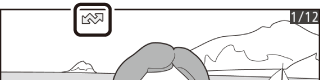
Филми
Филмите не могат да бъдат качвани чрез Bluetooth. Максималният размер на файла за филми, качени по друг начин, е 4 GB.
Избор нач./крайна точка
Следвайте стъпките по-долу, за да създадете изрязани копия на филми.
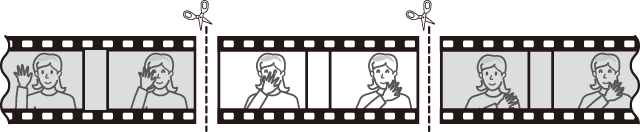
-
Покажете филма на цял екран.
-
Поставете на пауза филма в новия начален кадър.
Пуснете филма, както е описано в „Гледане на филми“ (0 Гледане на филми), като натиснете J за старт и възобновяване на възпроизвеждането и 3, за да сложите на пауза, и натискате 4 или 2, или завъртате главния диск за управление, за да намерите желания кадър. Вашата приблизителна позиция във филма може да бъде установена от лентата на напредъка на филма. Поставете на пауза възпроизвеждането, когато стигнете до новия начален кадър.
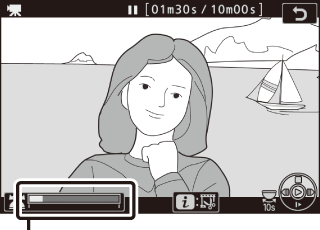
Лента на напредъка на филма
-
Изберете Избор нач./крайна точка.
Натиснете бутона i, за да се покаже менюто i, след което маркирайте Избор нач./крайна точка и натиснете J.

-
Изберете Нач. точка.
За да създадете копие, което започва от текущия кадър, маркирайте Нач. точка и натиснете J. Кадрите преди текущия кадър ще бъдат премахнати, когато запазите копието в Стъпка 9.

Нач. точка
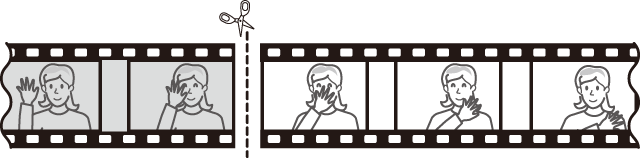
-
Потвърждаване на новата начална точка.
Ако желаният кадър в момента не се показва, натиснете 4 или 2, за да превъртите напред или назад (за да пропуснете до 10 сек напред или назад, завъртете главния диск за управление; за да прескочите до първия или последен кадър, завъртете диска за подкоманди).
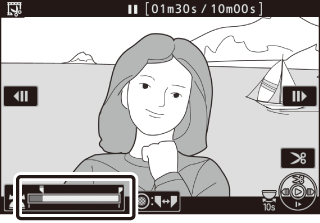
-
Изберете крайната точка.
Натиснете центъра на спомагателния селектор, за да превключите от инструмента за избор на началната точка (w) до крайната точка (x) и след това изберете крайния кадър, както е описано в Стъпка 5. Кадрите след избрания кадър ще бъдат премахнати, когато запазите копието в Стъпка 9.
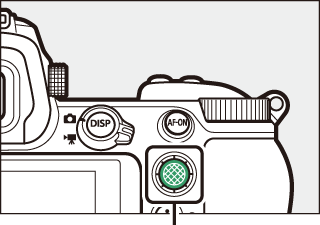
Спомагателен селектор
Кр. точка
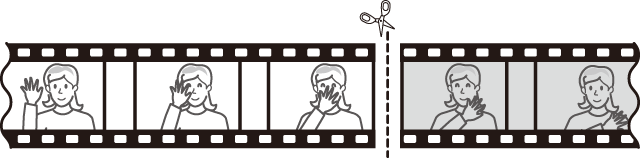
-
Създаване на копие.
Когато желаният кадър се покаже, натиснете 1.
-
Прегледайте филма.
За да прегледате филма, маркирайте Преглед и натиснете J (за да прекъснете прегледа и да се върнете към менюто с опции за запазване, натиснете 1). За да се откажете от настоящото копие и да изберете нова начална или крайна точка, както е описано по-горе, маркирайте Отказ и натиснете J; за да запазите копието, продължете към Стъпка 9.

-
Запазете копието.
Маркирайте Запази като нов файл и натиснете J, за да запазите копието в нов файл. За да замените първоначалния филмов файл с редактираното копие, маркирайте Презаписв. съществуващ файл и натиснете J.

Изрязване на филми
Филмите трябва да бъдат с продължителност поне две секунди. Копието няма да се запази, ако няма достатъчно налично място на картата с памет.
Копията имат същите час и дата на създаване като оригинала.
Отстраняване на начален или краен кадър
За да премахнете само началния кадър от филма, продължете към Стъпка 7, без да натискате центъра на спомагателния селектор в Стъпка 6. За да премахнете само крайния кадър, изберете Кр. точка в Стъпка 4, изберете крайния кадър и продължете към Стъпка 7, без да натискате центъра на спомагателния селектор в Стъпка 6.
„Изрязване на филм“
Филмите също могат да се редактират чрез използване на опцията Изрязване на филм в менюто за ретуширане.
Запазване на текущия кадър
За да запазите избран кадър като JPEG снимка:
-
Поставете на пауза филма на желания кадър.
Възпроизвеждане на филм обратно, както е описано в „Гледане на филми“ (0 Гледане на филми), като натиснете J за старт и възобновяване на възпроизвеждането и 3, за да сложите на пауза. Поставете на пауза филма на кадъра, който искате да копирате.
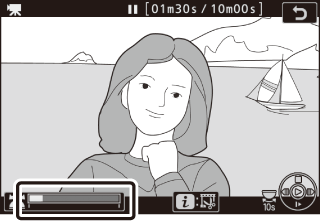
-
Изберете Запазване на текущия кадър.
Натиснете бутона i, за да се покаже менюто i, след което маркирайте Запазване на текущия кадър и натиснете J, за да създадете JPEG копие на текущия кадър. Изображението ще се запише в избраните размери за Размер кадър/кадрова честота в менюто за заснемане на видео.

Запазване на текущия кадър
JPEG снимки от филми, създадени с опцията Запазване на текущия кадър не могат да бъдат ретуширани. При JPEG снимките от филми липсват някои категории информация за снимката.
